任务栏是我们使用频率最高的,win7专业版系统任务栏不仅可以快速打开我们的固定软件,还可以实现好几个应用一起快速切换,但是看的时间长了容易审美疲劳,该怎么办呢?win7任务
任务栏是我们使用频率最高的,win7专业版系统任务栏不仅可以快速打开我们的固定软件,还可以实现好几个应用一起快速切换,但是看的时间长了容易审美疲劳,该怎么办呢?win7任务栏颜色怎么更改呢?下面 小编就给大家详细介绍一下win7更改任务栏颜色的方法。
具体方法如下:
第一步:点击个性化
在win7电脑桌面空白处点击鼠标右键,打开个性化,如图所示。
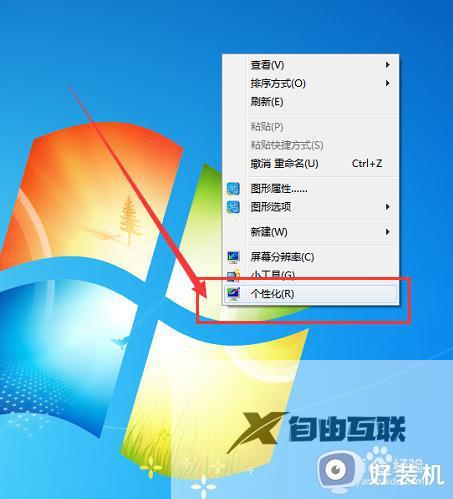
第二步:点击窗口颜色
在个性化界面,点击窗口颜色选项进入,如图所示。
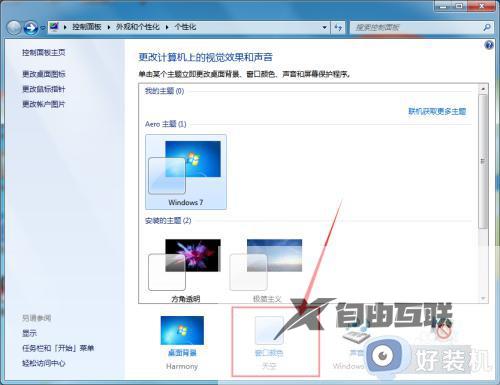
第三步:设置窗口颜色
选择自己喜欢的窗口颜色颜色,再按保存修改即可完成设置,如图所示!
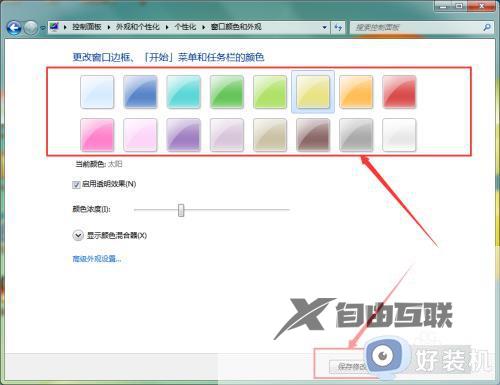
以上就是小编为您带来的关于win7更改任务栏颜色的方法的全部内容,跟着上面的步骤一步步来进行操作吧,想要更过多资讯请关注好装机。
